Tłumacz Google
TA USŁUGA MOŻE ZAWIERAĆ TŁUMACZENIA OBSŁUGIWANE PRZEZ GOOGLE. GOOGLE NIE UDZIELA ŻADNYCH GWARANCJI DOTYCZĄCYCH TŁUMACZEŃ, WYRAŻONYCH ANI DOROZUMIANYCH, W TYM GWARANCJI WIERNOŚCI I RZETELNOŚCI TŁUMACZENIA, ANI DOROZUMIANYCH GWARANCJI PRZYDATNOŚCI DO SPRZEDAŻY, PRZYDATNOŚCI DO OKREŚLONEGO CELU I NIENARUSZANIA PRAW.
Przewodniki użytkownika firmy Nikon Corporation (dalej zwana „Nikon”) zostały przetłumaczone dla wygody użytkownika z użyciem oprogramowania do tłumaczenia opartego o Tłumacza Google. W rozsądnym zakresie podjęto starania na rzecz zapewnienia wiernego tłumaczenia, jednakże należy pamiętać, że żadne tłumaczenie automatyczne nie jest bezbłędne ani nie jest przeznaczone do zastępowania pracy tłumaczy. Tłumaczenia są dostarczane w postaci usługi na rzecz użytkowników przewodników użytkownika Nikon i są oferowane „w stanie takim, w jakim są”. Nie udziela się żadnych gwarancji wyrażonych ani dorozumianych w zakresie wierności, rzetelności lub poprawności tłumaczeń z języka angielskiego na jakikolwiek inny język. Niektóre treści (jak obrazy, filmy, filmy w formacie Flash Video itp.) mogą nie zostać przetłumaczone dokładnie z uwagi na ograniczenia oprogramowania do tłumaczenia.
Tekstem oficjalnym jest angielskojęzyczna wersja przewodników użytkownika. Wszelkie rozbieżności lub różnice powstałe w wyniku tłumaczenia i obecne w tłumaczeniu nie są wiążące i nie wywołują skutków prawnych dla celów zgodności z przepisami lub egzekwowania prawa. W razie pytań dotyczących zgodności z prawdą informacji zawartych w przetłumaczonych przewodnikach użytkownika należy skorzystać z angielskojęzycznych wersji przewodników, które są wersjami oficjalnymi.
Komputery: Łączenie przez Ethernet
Do połączeń Ethernet wymagany jest adapter USB (typu C) na Ethernet (dostępny oddzielnie od innych dostawców). Pamiętaj, aby podłączyć adapter do złącza danych USB aparatu.
-
Następujące adaptery USB -do-Ethernet zostały przetestowane i zatwierdzone do użytku:
- Adaptery Anker A83130A1 PowerExpand USB -C na Gigabit Ethernet
- Adaptery Anker A83130A2 PowerExpand USB -C na Gigabit Ethernet
- Należy pamiętać, że adaptery USB -Ethernet nie będą działać po podłączeniu do złącza USB Power Delivery aparatu.
Łączenie z wieloma urządzeniami
Aparat może łączyć się tylko z jednym typem urządzenia (komputerem, serwerem FTP lub urządzeniem inteligentnym) naraz. Zakończ bieżące połączenie przed próbą połączenia z urządzeniem innego typu.
Aby uzyskać informacje na temat błędów związanych z siecią bezprzewodową lub siecią Ethernet, patrz „Rozwiązywanie problemów z bezprzewodowymi połączeniami LAN i Ethernet” ( 0 Rozwiązywanie problemów z bezprzewodowymi połączeniami LAN i Ethernet ).
Wireless Transmitter Utility
Zanim będzie można połączyć się przez Ethernet, należy sparować aparat z komputerem za pomocą oprogramowania Wireless Transmitter Utility firmy Nikon .
- Po sparowaniu urządzeń będzie można połączyć się z komputerem z poziomu aparatu.
-
Wireless Transmitter Utility można pobrać z Centrum pobierania Nikon . Sprawdź wersję i wymagania systemowe i koniecznie pobierz najnowszą wersję.
Łączenie z komputerami przez Ethernet
Połącz się z komputerami za pomocą adaptera USB (typu C) innej firmy na Ethernet podłączonego do złącza danych USB aparatu.
- Przed kontynuowaniem sprawdź, czy na komputerze jest zainstalowane Wireless Transmitter Utility ( 0 Wireless Transmitter Utility ).
-
Podłącz adapter USB -to-Ethernet innego producenta do złącza danych USB aparatu, a następnie podłącz go do komputera za pomocą kabla Ethernet.
- Podłącz kabel Ethernet do adaptera USB -to-Ethernet. Nie używaj siły ani nie próbuj wkładać złączy pod kątem.
- Podłącz drugi koniec kabla do komputera lub routera.
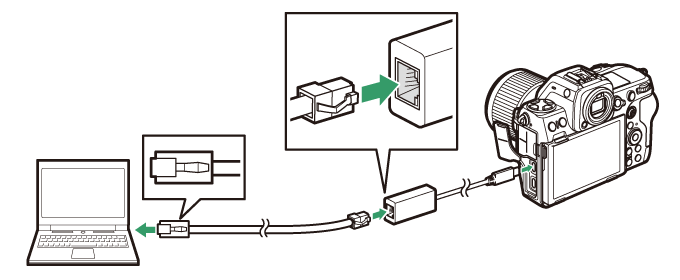
-
Wybierz [ USB -LAN ] dla [ Połączenie danych USB ] w menu sieci.
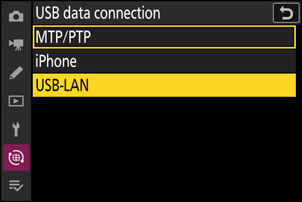
-
Wybierz [ Połącz z komputerem ] w menu sieci, a następnie podświetl [ Ustawienia sieciowe ] i naciśnij 2 .
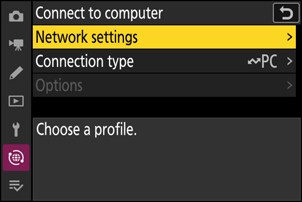
-
Wyróżnij [ Utwórz profil ] i naciśnij J
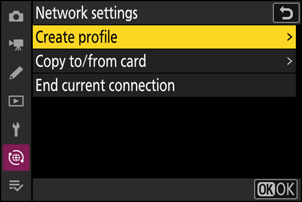
-
Nazwij nowy profil.
- Aby przejść do następnego kroku bez zmiany nazwy domyślnej, naciśnij X .
- Bez względu na to, jaką nazwę wybierzesz, pojawi się ona na liście menu sieci [ Połącz z komputerem ] > [ Ustawienia sieciowe ].
- Aby zmienić nazwę profilu, naciśnij J . Aby uzyskać informacje na temat wprowadzania tekstu, patrz „Wprowadzanie tekstu” ( 0 Wprowadzanie tekstu ). Naciśnij X , aby kontynuować po wprowadzeniu nazwy.
- Może wystąpić opóźnienie, zanim aparat wykryje adapter USB -do-Ethernet. Jeśli kamera nie może wykryć połączenia Ethernet, kreator zostanie skonfigurowany do rozpoczęcia tworzenia profilu bezprzewodowej sieci LAN o domyślnej nazwie „WLAN1”. Stuknij Z lub naciśnij 4 , aby powrócić do kroku 4, odczekaj około 10 sekund, a następnie spróbuj ponownie.
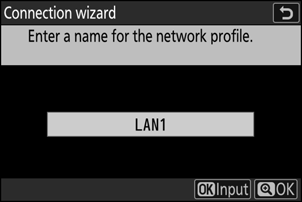
-
Uzyskaj lub wybierz adres IP.
Wyróżnij jedną z poniższych opcji i naciśnij J
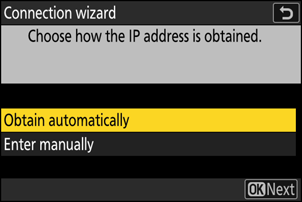
Opcja Opis [ Uzyskaj automatycznie ] Wybierz tę opcję, jeśli sieć jest skonfigurowana do automatycznego dostarczania adresu IP. Po przypisaniu adresu IP zostanie wyświetlony komunikat „konfiguracja zakończona”. [ Wprowadź ręcznie ] Wprowadź ręcznie adres IP i maskę podsieci.
- naciśnij J ; zostaniesz poproszony o podanie adresu IP.
- Obracaj głównym pokrętłem sterującym, aby wyróżniać segmenty.
- Naciskaj 4 lub 2 , aby zmienić wyróżniony segment, a następnie naciśnij J , aby zapisać zmiany.
- Następnie naciśnij X ; zostanie wyświetlony komunikat „konfiguracja zakończona”. Naciśnij X ponownie, aby wyświetlić maskę podsieci.
- Naciśnij 1 lub 3 , aby edytować maskę podsieci, a następnie naciśnij J ; zostanie wyświetlony komunikat „konfiguracja zakończona”.
-
Naciśnij J aby kontynuować, gdy zostanie wyświetlony komunikat „konfiguracja zakończona”.
-
Rozpocznij parowanie.
Po wyświetleniu monitu uruchom program Wireless Transmitter Utility na komputerze.
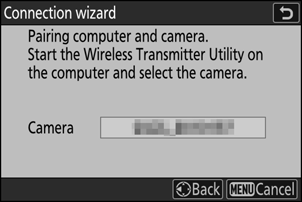
-
Wybierz aparat w programie Wireless Transmitter Utility .
Wybierz nazwę wyświetlaną przez aparat w kroku 8 i kliknij [ Dalej ].
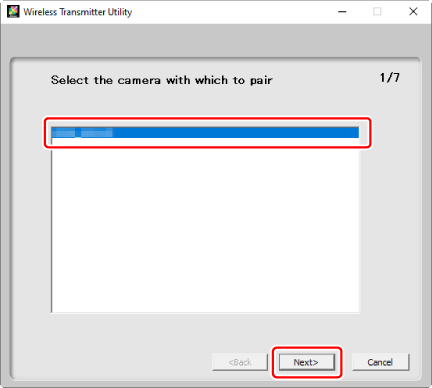
-
W programie Wireless Transmitter Utility wprowadź kod uwierzytelniający wyświetlony przez aparat.
- Aparat wyświetli kod uwierzytelniający.
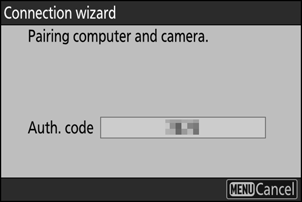
- Wprowadź kod uwierzytelniający w oknie dialogowym wyświetlonym przez program Wireless Transmitter Utility i kliknij przycisk [ Dalej ].
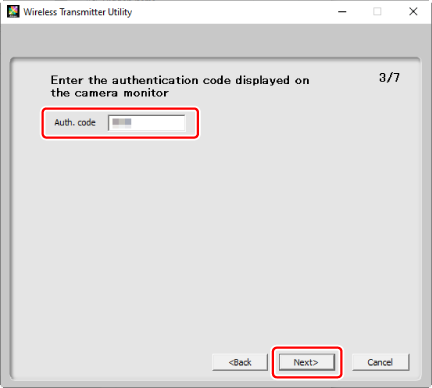
-
Zakończ proces parowania.
- Gdy aparat wyświetli komunikat informujący o zakończeniu parowania, naciśnij J .
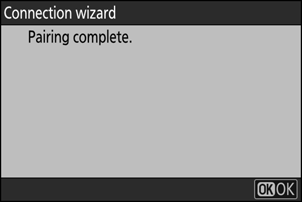
- W programie Wireless Transmitter Utility kliknij [ Dalej ]; zostaniesz poproszony o wybranie folderu docelowego. Więcej informacji można znaleźć w pomocy online programu Wireless Transmitter Utility .
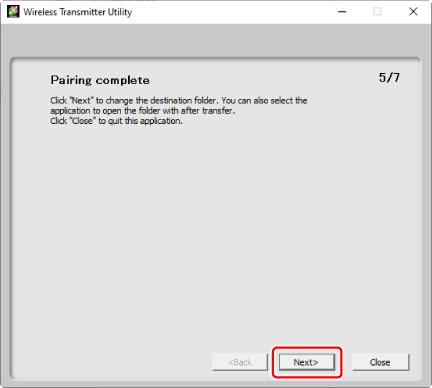
- Po zakończeniu parowania zostanie nawiązane połączenie między aparatem a komputerem.
-
Sprawdź połączenie.
Po nawiązaniu połączenia nazwa profilu zostanie wyświetlona na zielono w menu aparatu [ Połącz z komputerem ].
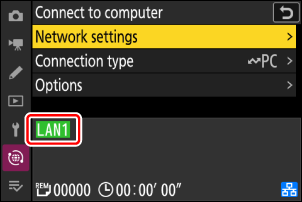
Połączenie między aparatem a komputerem zostało nawiązane.
Zdjęcia zrobione aparatem można przesłać do komputera zgodnie z opisem w części „Przesyłanie zdjęć” ( 0 Przesyłanie zdjęć ) w rozdziale zatytułowanym „Co można zrobić, gdy aparat jest podłączony do komputera lub serwera FTP”.
Informacje na temat sterowania aparatem z komputera za pomocą aplikacji Camera Control Pro 2 lub NX Tether można znaleźć w części „Sterowanie aparatem” ( 0 Sterowanie aparatem ) w rozdziale zatytułowanym „Co można zrobić, gdy aparat jest podłączony do komputera lub serwera FTP Serwer".
Kończenie połączenia z komputerem
Możesz zakończyć połączenie przez:
- wyłączenie aparatu lub
- wybierając [ Zakończ bieżące połączenie ] dla [ Połącz z komputerem ] > [ Ustawienia sieciowe ] w menu sieci.

